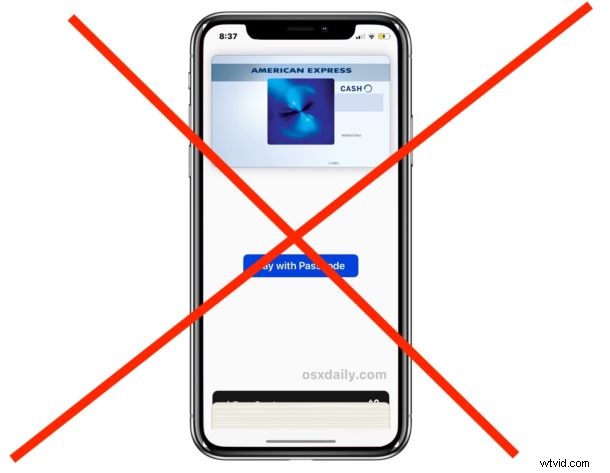
Ooit iPhone XS, XR, X opgehaald en Apple Pay-creditcards op het scherm gevonden? Of heb je iPhone X uit een zak of tas gehaald en ontdekt dat Apple Pay open staat op het vergrendelscherm? Dit komt van een nieuwe Apple Pay-toegangsfunctie die iPhone X standaard inschakelt, waardoor de aan / uit-knop aan de zijkant van het apparaat twee keer kan worden ingedrukt om het Apple Pay-portemonneescherm te openen.
Als u een iPhone X-gebruiker bent die vaak het Apple Pay-scherm opent wanneer u dat niet wilt, kunt u de functie uitschakelen die ervoor zorgt dat Apple Pay zichzelf presenteert wanneer de zijknop tweemaal wordt ingedrukt. Dit voorkomt dat Apple Pay voortdurend per ongeluk of onbedoeld verschijnt tijdens het gebruik van iPhone X.
Het is vermeldenswaard dat het uitschakelen van Apple Pay en Wallet op iPhone X met de zijknop zal voorkomen dat de functie op de zijknop wordt gedrukt, maar Apple Pay of de portemonnee-functie wordt niet volledig uitgeschakeld. Als u in plaats daarvan de activering via de zijknop van Apple Pay en Wallet uitschakelt, moet u de app gewoon handmatig openen als u de betalingsfunctie op de iPhone X-serie wilt gebruiken.
Dubbelklik op de zijknop om toegang te krijgen tot Apple Pay op de iPhone X-functie is in feite het equivalent van dubbelklikken op de Home-knop om toegang te krijgen tot Apple Pay op het vergrendelingsscherm van andere iPhone-modellen. Maar aangezien iPhone X geen Home-knop heeft, activeert de zijknop de gebeurtenis in plaats daarvan. Hoe dan ook, laten we dit uitschakelen voor gebruikers die dit niet willen.
Hoe Apple Pay Side Button-toegang op iPhone X, iPhone XS, iPhone XR, iPhone XS Max uit te schakelen
- Open de app "Instellingen" en ga naar "Wallet &Apple Pay"
- Zoek de "Double-Click Side Button" en schakel UIT
- Verlaat Instellingen
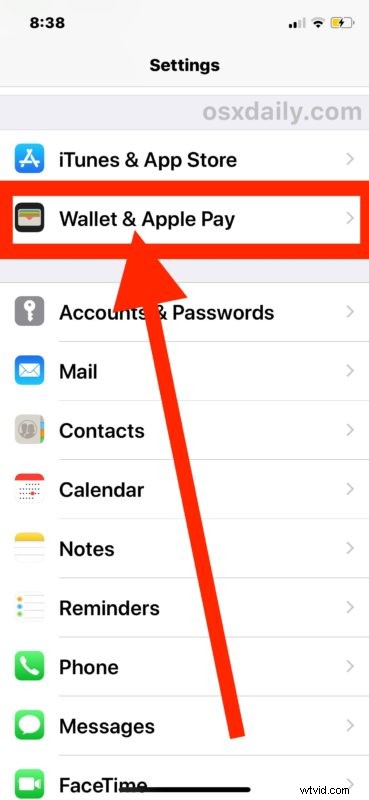
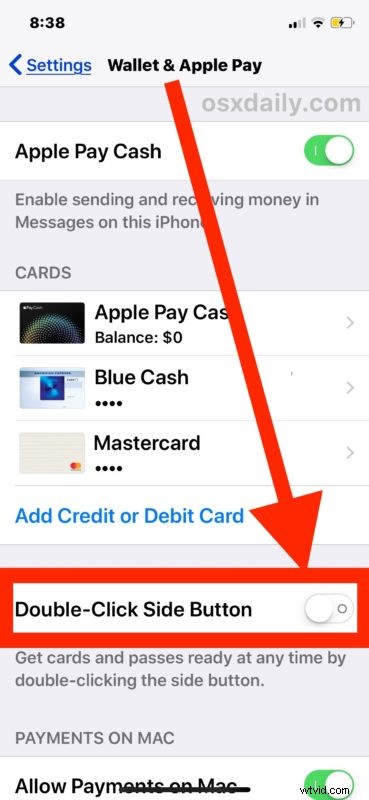
Nu kun je zo vaak als je wilt twee keer op de zijknop drukken, al dan niet opzettelijk, en het scherm van de iPhone X wordt in- of uitgeschakeld, maar Apple Pay en Wallet worden niet weergegeven.
Als u Apple Pay en Wallet wilt openen nadat u deze functie hebt uitgeschakeld, moet u uw iPhone X ontgrendelen en vervolgens de Wallet-app zoeken en deze direct openen. Dat kan voor sommige gebruikers iets langzamer zijn, afhankelijk van hoe en waar u de Wallet-app bewaart.
Ik weet niets over iemand anders, maar persoonlijk open ik constant onbedoeld Apple Pay op mijn iPhone X-vergrendelingsscherm, of ik dat nu wil of niet. Ik vermoed dat het slechts een neveneffect is van hoe gemakkelijk het is om op die aan / uit-knop te drukken, die veel mensen ook gebruiken om het scherm van het apparaat in te schakelen of Siri te openen, naast andere taken zoals het wijzigen van het apparaatvolume, het maken van schermafbeeldingen op iPhone X, geforceerd opnieuw opstarten en het initiëren van het uitschakelen van het apparaat.
Als u regelmatig de zij-aan-uitknop-toegang voor Apple Pay gebruikt, wilt u deze functie natuurlijk niet uitschakelen. En als je het idee van deze functie wel leuk vindt, maar hem niet gebruikt, stel dan Apple Pay in op de iPhone, of voeg een nieuwe kaart toe aan Apple Pay, zodat je de functie zo snel kunt gebruiken.
Hoe Apple Pay Lock Screen-toegang op iPhone X in te schakelen
Het inschakelen of opnieuw inschakelen van de toegang tot het vergrendelscherm van Apple Pay op iPhone X is slechts een kwestie van deze instellingsoptie ongedaan maken.
- Open de app "Instellingen" op de iPhone en ga naar "Wallet &Apple Pay"
- Zoek de optie "Dubbelklik op zijknop" en schakel naar de AAN-positie
Als u deze functie inschakelt (wat de standaard is van iPhone X met Apple Pay), kunt u op elk gewenst moment dubbel op de zijknop drukken om Apple Pay te openen, of het scherm nu vergrendeld is of niet.
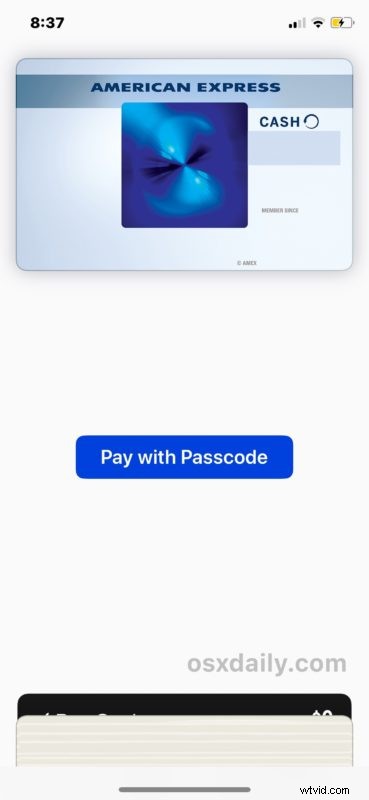
Nogmaals, deze dubbele aan / uit-knop die op Wallet-toegang drukt, is specifiek voor iPhone X (en alle andere iPhone-modellen hebben zeker geen Home-knop), maar als u merkt dat u Apple Pay per ongeluk op andere iPhone-apparaten opent, kunt u Apple Pay-vergrendeling stoppen schermtoegang ook op andere iPhone door de snelkoppeling naar de startknop uit te schakelen.
Dit is een van die snelkoppelingsfuncties die een kwestie van persoonlijke voorkeur is, en waarschijnlijk bepaalt hoeveel u (of niet) Apple Pay gebruikt of u het leuk vindt of niet. Gelukkig kun je dit eenvoudig aanpassen aan je eigen behoeften.
